iPhone 側邊按鈕無法運作:如何重新啟動
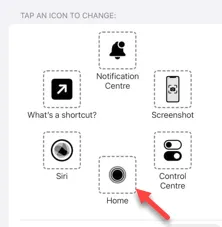
如果經常、長時間使用 iPhone 的側邊按鈕,它可能會停止正常運作。這並不罕見,幾乎所有 iPhone 用戶都可能發生。但是,如果側邊按鈕停止工作,則某些功能將受到限制。這包括重新啟動、鎖定解鎖或關閉設備等基本功能。我們提到了一個非常簡單的解決方法,您可以用虛擬的輔助觸控按鈕替換實體側面按鈕。
修復 – 開始使用輔助觸控按鈕
輔助觸控允許您使用單獨的虛擬按鈕,您可以使用它來運行通常透過按/長按電源按鈕來執行的操作。
步驟 1 –您必須進入「設定」頁面才能嘗試此操作。
步驟 2 –之後,開啟「輔助功能」功能。
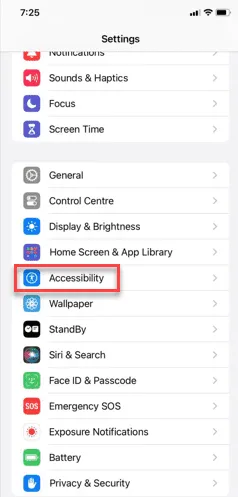
步驟3 –在所有輔助功能中,找到並開啟「觸控」選項。
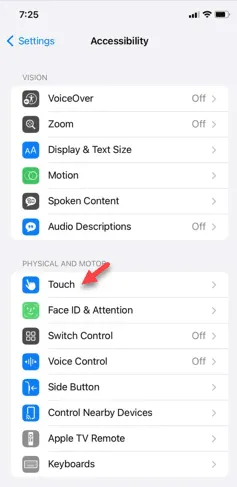
步驟4 –在觸控頁面中,開啟「輔助觸控」選項。
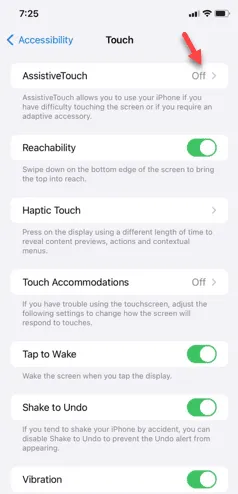
步驟 5 –在下一頁中,將「AssistiveTouch」選項設定為「開啟」模式。
一旦您打開此功能,您就會在 iPhone 顯示器上看到圓形的輔助觸控按鈕。
步驟 6 –接下來,點選「自訂頂級選單」進行編輯。
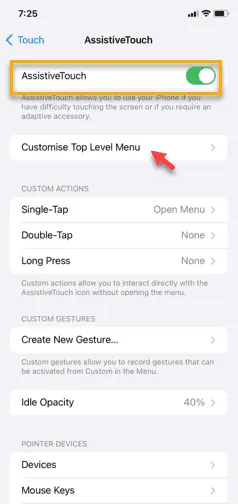
步驟 7 –在裡面您將看到輔助觸控按鈕的目前配置。
步驟 8 – 點選以變更其中的各個圖示。
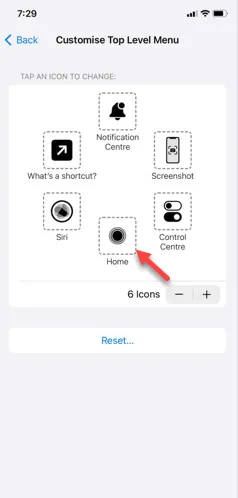
步驟 9 –您可以根據需要設定輔助觸控按鈕。有多種選擇可供選擇。只需選擇一個即可將其分配到正確的選單。
步驟 10 –選擇「重新啟動」選項。
步驟 11 –點選「完成」以指派重新啟動按鈕。
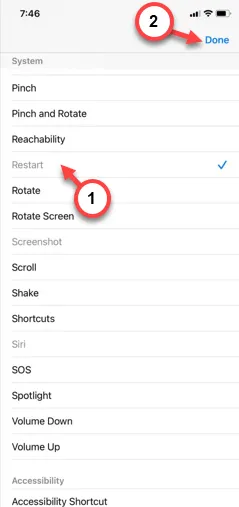
分配重啟選項後,您可以使用輔助觸控來重新啟動或關閉或鎖定/解鎖手機。
檢查這是否有幫助。



發佈留言